Регулярная проверка хода выполнения проекта очень важна для успешного управления проектом. В этом уроке я покажу вам шаг за шагом, как проверять и корректировать ход выполнения проекта в MS Project. Вы узнаете, как использовать различные представления, вводить данные о ходе выполнения проекта в соответствии с его планированием и определять базовый план, чтобы иметь возможность сравнивать фактический и целевой статус.
Основные выводы
- Чтобы проверить прогресс в MS Project, переключитесь на представление "Контроль диаграммы Ганта".
- Введите данные о ходе выполнения отдельных задач, чтобы представить себе общий ход проекта.
- Обязательно установите базовый план перед вводом данных о ходе выполнения, чтобы обеспечить сопоставимость.
Пошаговые инструкции
1. Активируйте диаграмму Ганта для мониторинга
Чтобы получить точный контроль над ходом проекта, сначала необходимо выбрать правильный формат. Перейдите на вкладку "Задача" и выберите опцию "Мониторинг диаграммы Ганта" с левой стороны. Этот выбор позволяет получить представление о состоянии проектов и важен для дальнейшего анализа.
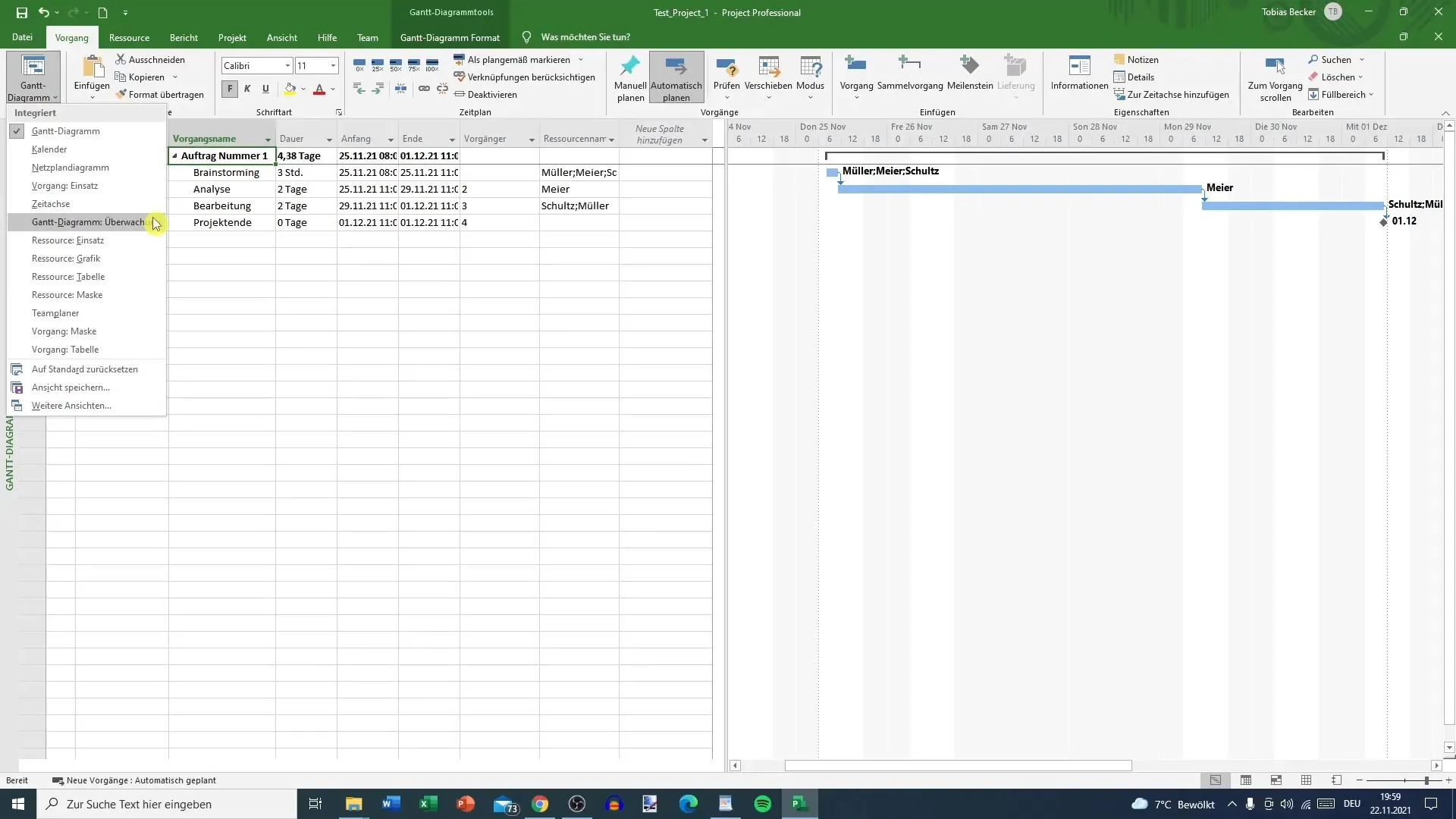
2. введите данные о ходе выполнения
Теперь в обзоре диаграммы Ганта вы можете начать вводить данные о ходе выполнения. Нажмите на соответствующую задачу, которую вы хотите проверить. Теперь вы сможете увидеть процент выполнения. Здесь вы можете настроить процентное соотношение, что даст вам четкое представление о том, насколько каждая задача была выполнена.
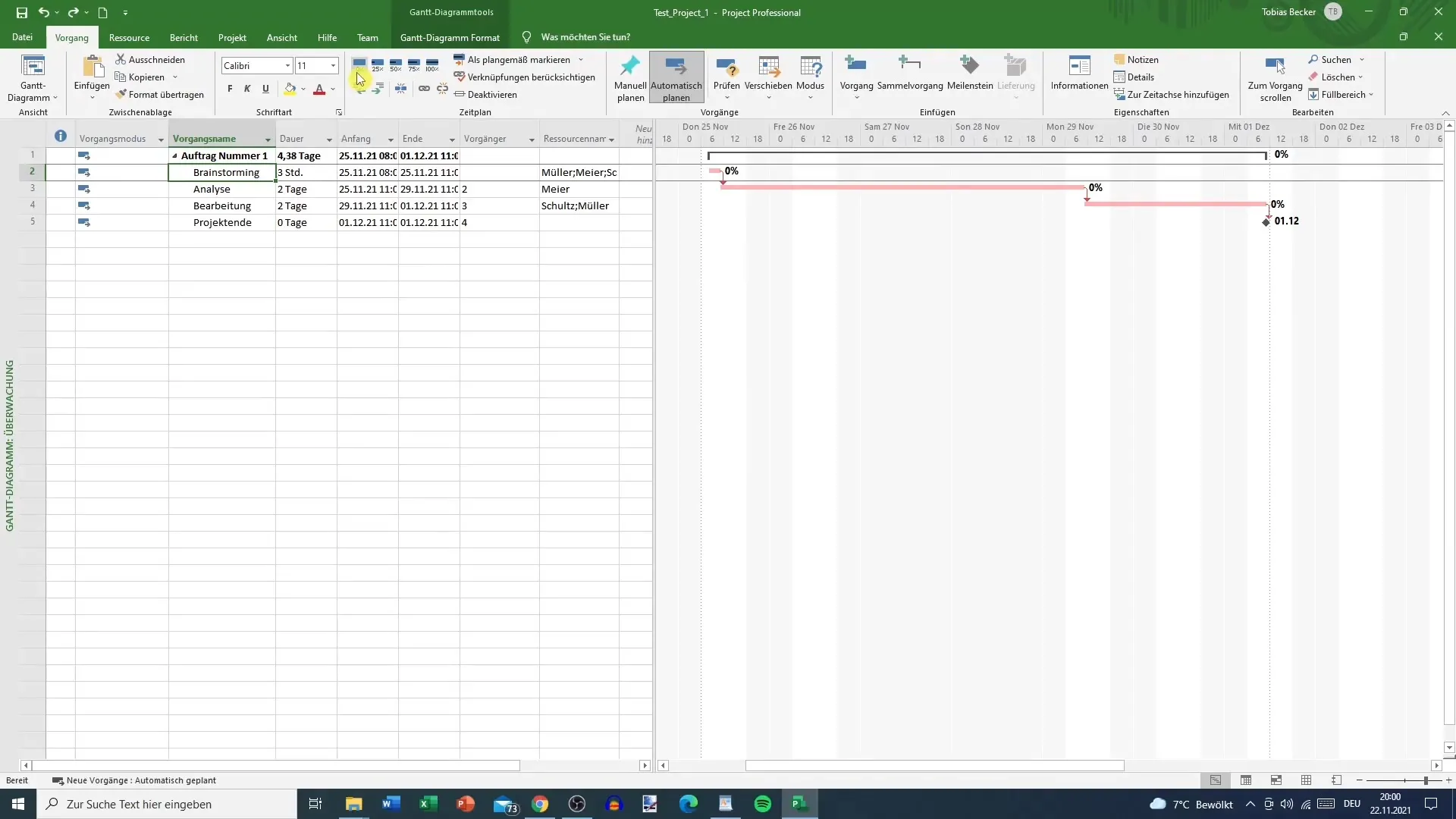
3. настроить проценты
Выбрав задание, вы можете изменить показатели выполнения. Например, если вы понимаете, что процесс "Мозговой штурм" завершен на 100 %, введите значение "100 %". Такая корректировка значений важна для того, чтобы обеспечить соответствующее обновление проекта.
4. мониторинг состояния событий
Когда вы вводите процентные значения, убедитесь, что прогресс отображается в цвете. Значения ниже 100 % отображаются красным цветом, а 100 % - синим. Этот визуальный индикатор поможет вам быстро определить, какие части проекта еще не завершены.
5. отметить прогресс как запланированный
Если вы хотите настроить отслеживание прогресса, вы также можете пометить его как запланированный. Это можно сделать после ввода данных о ходе выполнения. Для этого нажмите на проценты рядом с процессом. В этом случае MS Project пометит их как запланированные.
6. корректировка проекта
Если расписание проекта изменится, вы можете скорректировать продолжительность и оставшуюся продолжительность задач. Например, если дата начала переносится с 29-го на 30-е число, вы увидите, что все временные рамки вашего проекта корректируются соответствующим образом.
7. учитывайте буферные дни
Обязательно используйте буферные дни с умом. Если буферный день есть, но не использован, это может привести к изменению расписания. Убедитесь, что все соответствующие даты, такие как время начала и общая продолжительность работ, актуальны.
8. установите базовый график
Прежде чем вводить данные о ходе работ, важно создать базовый план. Для этого перейдите в пункт меню "Проект" и выберите "Установить базовый план". Здесь вы можете создать базовый план и записать исходные данные вашего проекта. Это необходимо для того, чтобы иметь основу для сравнения запланированного и фактического прогресса.
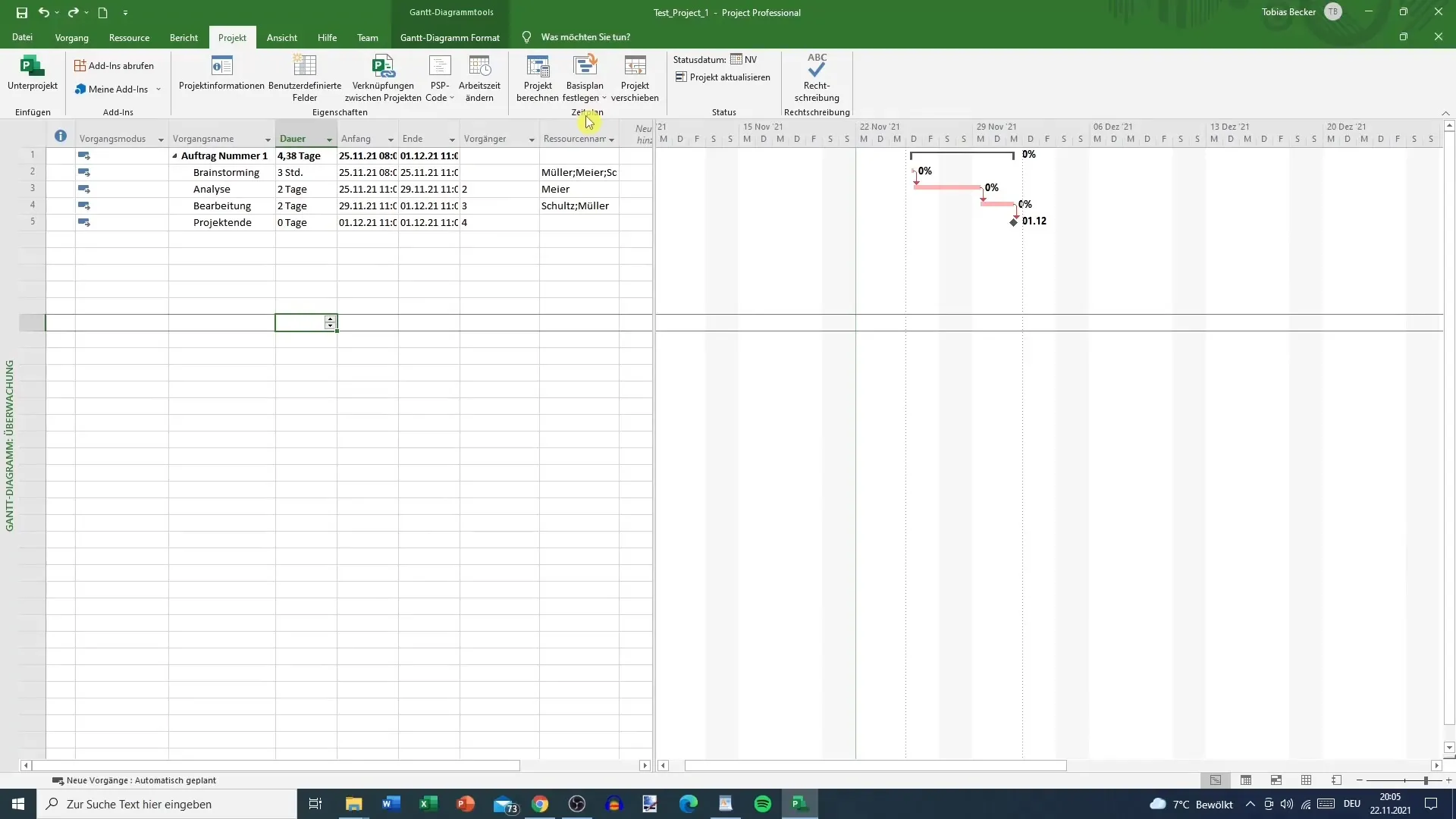
9. сравнение фактических и целевых показателей
После того как вы установили базовый уровень, вы можете сравнить фактические данные с целевыми. Это даст вам представление об эффективности управления проектом и позволит своевременно внести коррективы, чтобы сохранить проект на должном уровне.
Сводка
Анализ хода выполнения проекта в MS Project - важный аспект управления проектами. Правильно используя функцию контроля диаграммы Ганта и корректируя процентные соотношения, вы сможете следить за ходом выполнения проектов. Не бойтесь создавать базовый план, чтобы иметь возможность проводить реалистичные сравнения. В совокупности эти аспекты позволят вам успешно и эффективно управлять проектом.
Часто задаваемые вопросы
Что такое мониторинг диаграммы Ганта в MS Project?Мониторинг диаграммы Ганта - это специальное представление, которое позволяет наглядно увидеть ход выполнения проекта.
Как я могу изменить ход выполнения задачи?Нажмите на задачу и введите соответствующее завершение под процентами.
Почему важно установить базовыйплан? Базовый план позволяет сравнивать целевые и фактические данные и анализировать, насколько эффективно продвигается ваш проект.
Что произойдет, если я изменю даты начала работ?Изменения дат начала работ влияют на общий график и продолжительность проекта.


